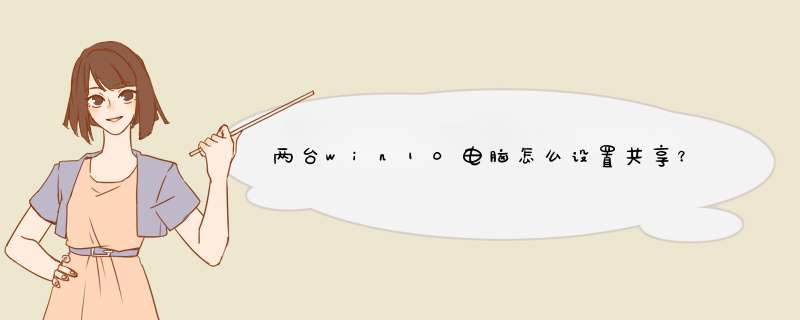
本文以共享整个磁盘为例讲解怎么两台电脑直连共享,首先双击此电脑进入,如下图所示
两台win10 电脑怎么共享文件夹
右键单击你要共享的磁盘,选择属性,如下图所示
两台win10 电脑怎么共享文件夹
进入属性界面,点击共享选项卡,如下图所示
两台win10 电脑怎么共享文件夹
在共享界面点击高级共享按钮,如下图所示
两台win10 电脑怎么共享文件夹
在高级共享界面,首先设定最大共享的用户数,然后点击下方的权限,如下图所示
两台win10 电脑怎么共享文件夹
进入权限列表,勾选权限,点击确定,如下图所示是
两台win10 电脑怎么共享文件夹
用网线直连两台电脑,或者登陆同一网络,在另一台电脑的网络就可以看到你共享的电脑了,如下图所示是
两台win10 电脑怎么共享文件夹
双击共享电脑,输入共享电脑的用户名和密码,登陆后就可以看到你共享的磁盘了,如下图所示
两台win10 电脑怎么共享文件夹1、按WIN+R组合键打开运行,输入regedit,回车打开注册表编辑器;
2、定位到HKEY_LOCAL_MACHINESYSTEMCurrentControlSetServices,找到LanmanWorkstationParameters选项,在右侧空白处右击鼠标,选择新建DWORD值;
3、将新创建的DWORD项重命名为“AllowInsecureGuestAuth”,同时将其值修改为“1”,点击“确定”;
4、修改完成后,重启一下Win10系统,应该可以顺利访问了。
原因:电脑设置的问题造成的。
1、首先查看共享依赖的服务是不是有异常,有没有启动。进入的计算机管理,点击服务,或在运行输入“servicesmsc”进入的服务管理界面。
2、查看Workstation服务有没有启动。若没有启动,设置为自动启动。
3、查看Server服务有没有启动。若没有启动,设置为自动启动。
4、接下来看看共享的文件夹共享权限有没有设置,选择共享文件夹属性-共享-高级共享。
5、点击权限-添加Everyone用户可以访问此共享文件夹。这是在无法共享的时候排除是账号权限问题。若没有此问题,建议还是不要使用的Everyone用户。要以指定可以访问共享的用户。
6、进入的运行输入“gpedit,msc”进入的组策略界面。
7、然后按下图路径找到本地账户的共享和安全模型,改为经典模式。
8、在此过程可以设置修改好,就可以了。
1、按WIN+R组合键打开运行,输入regedit,回车打开注册表编辑器;2、定位到HKEY_LOCAL_MACHINESYSTEMCurrentControlSetServices,找到LanmanWorkstationParameters选项,在右侧空白处右击鼠标,选择新建DWORD值;
3、将新创建的DWORD项重命名为“AllowInsecureGuestAuth”,同时将其值修改为“1”,点击“确定”;
4、修改完成后,重启一下Win10系统,应该可以顺利访问了。
1、右击想要设置共享的磁盘,打开属性;
2、切换到“共享”选项卡,点击“高级共享”按钮;
3、点击“权限”按钮;
4、点击“添加”按钮;
5、输入对象名称,注意对象的名称就是和处于同一局域网内的其他电脑的用户名称;
6、输入完成后点击“检查名称”按钮,确认正确后,点击确定,再返回点击应用;
7、点击确定知道返回磁盘属性窗口,切换到“安全”选项卡,点击“编辑”按钮;
8、选中对应的用户名称,勾选下方的完全控制--允许,点击应用和确定即可。
欢迎分享,转载请注明来源:内存溢出

 微信扫一扫
微信扫一扫
 支付宝扫一扫
支付宝扫一扫
评论列表(0条)